Comment faire si la mise à jour iOS 18 n'affiche pas ? 5 Méthodes sont répertoriées ici et vous pouvez utiliser le professionnel FoneTool pour le faire efficacement !

La mise à jour iOS 18 n'affiche pas sur iPhone 15 Pro
J'ai un iPhone 15 Pro acheté en mars 2024. La mise à jour logicielle dans les réglages affiche iOS 17.5.1 et un message indiquant qu'iOS est à jour. Pourquoi je n'ai pas iOS 18 ? Ai-je raté quelque chose ici ?
- Question de Reddit
Pourquoi la mise à jour iOS 18 ne s'affiche-t-elle pas ? Beaucoup de gens rencontrent ce problème. Voici quelques raisons courantes pour lesquelles la version bêta d'iOS peut ne pas apparaître sur votre iPhone.
Maintenant, vous savez pourquoi les mises à jour bêta d'iOS 18 ne s'affichent pas dans les mises à jour logicielles. Et vous pouvez continuer à lire pour trouver des solutions afin de résoudre vos problèmes dès maintenant !
Nous vous proposons ici 5 solutions pour résoudre le problème efficacement.
Si votre iPhone est trop ancien et ne prend pas en charge le système iOS 18, vous ne pourrez pas mettre à jour le profil bêta iOS 18.
Commencez par une solution simple et efficace qui résout souvent le problème : redémarrer votre iPhone de force. Cela permet de résoudre les erreurs temporaires. Voici comment procéder :
Appuyez et relâchez le bouton Volume + > Appuyez rapidement et relâchez le bouton Volume - > Maintenez enfoncé le bouton d'alimentation jusqu'à ce que le logo Apple apparaisse à l'écran.
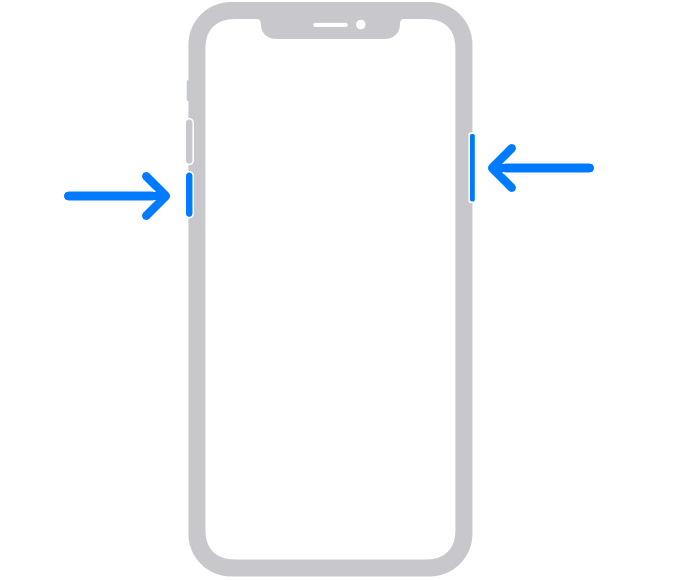
Après le redémarrage de votre iPhone, vérifiez si la mise à jour est maintenant disponible.
Parfois, votre iPhone peut ne pas afficher la mise à jour iOS 18/iOS 18 bêta en raison d'un espace libre insuffisant pour la télécharger. Pour résoudre ce problème, vous devrez libérer de l'espace de stockage en suivant ces étapes :
Étape 1 : Allez dans Réglages > Général > Stockage iPhone/iPad. Identifiez quelles applications occupent le plus d'espace. Supprimez ou déchargez les applications inutilisées en les touchant et en confirmant Supprimer l'application.
Étape 2 : Envisagez de supprimer les grandes vidéos ou photos inutiles.
Étape 3 : Videz le cache et l'historique de Safari en allant dans Réglages > Safari > Effacer l'historique, données de site.
Ou vous pouvez utiliser un logiciel professionnel pour effacer des données de l'iPhone - FoneTool - pour vous aider à effacer facilement les données de votre iPhone en un clic.
Avec ses fonctionnalités puissantes, vous pouvez effacer une partie des données de l'iPhone ou réinitialiser l'iPhone aux réglages d'usine selon vos besoins.
Maintenant, vous pouvez télécharger FoneTool sur votre PC Windows et apprendre les étapes détaillées pour savoir comment effacer les données de l'iPhone en un seul clic.
Étape 1 : Lancez FoneTool sur votre PC > Connectez votre iPhone à l'ordinateur avec le câble USB > Si on vous le demande, appuyez sur Oui sur votre iPhone pour faire confiance à votre PC.
Étape 2 : Rendez-vous dans l'onglet Boîte à outils > choisissez Effacer les données.
Étape 3 : Cliquez sur Effacer les données privées > Choisissez Démarrer.
Étape 4 : Touchez chaque icône qui doit être effacée et cochez Activer la technologie d'effacement en profondeur si vous voulez qu'elles ne soient pas récupérables, puis cliquez sur Démarrer l'effacement.
Si les solutions précédentes ne résolvent pas votre problème, vous pouvez également utiliser iTunes pour vérifier les mises à jour pour votre iPhone.
Étape 1 : Lancez iTunes sur votre ordinateur et connectez votre iPhone à l'ordinateur.
Étape 2 : Laissez iTunes reconnaître votre appareil. Une fois qu'iTunes détecte votre iPhone, recherchez l'icône de l'appareil dans le coin supérieur gauche de l'interface. Il ressemble à une petite silhouette d'iPhone. Cliquez dessus pour accéder à la page Résumé.
Étape 3 : Cliquez sur Rechercher les mises à jour. Si la version d'iOS 18 est disponible, iTunes la trouvera et vous pourrez l'installer sur votre iPhone à partir de là.
Une alternative consiste à télécharger manuellement la mise à jour iOS 18/iOS 18 bêta . Cependant, avant de procéder, il est important de noter que tous les sites proposant des téléchargements IPSW ne sont pas fiables. Téléchargez uniquement le profil IPSW depuis une source de confiance. Avec cela à l'esprit, voici les étapes pour télécharger un profil IPSW pour votre iPhone :
1. Ouvrez le navigateur de votre iPhone et rendez-vous sur une source de confiance comme betaprofile.dev. Trouvez la section pour le profil iOS 18 et téléchargez-le en cliquant sur le lien fourni.
2. Une fois téléchargé, allez dans l'application Réglages de votre iPhone et recherchez le profil téléchargé, puis installez-le.
3. Après l'installation, allez dans Réglages > Général > Mise à jour logicielle.
4. Si tout s'est bien passé avec le téléchargement du profil, vous devriez voir la mise à jour iOS 18/iOS 18 bêta disponible. Vous pouvez alors procéder au téléchargement et à l'installation de la mise à jour.
Si votre iPhone ne parvient pas à rechercher les mises à jour, vous pouvez facilement mettre à niveau votre iPhone vers la dernière version iOS 18 en 3 étapes avec la puissante fonction de Réparation de système iOS de FoneTool. Accédez simplement à la boîte à outils et choisissez Réparation du système iOS > Mise à niveau/rétrogradation iOS pour en faire l'expérience maintenant !
? Astuce : Si votre iPhone ne parvient pas à rechercher les mises à jour, vous pouvez facilement mettre à jour votre iPhone vers la dernière version iOS 18 en 3 étapes avec la puissante fonction de Réparation de système iOS de FoneTool. Accédez simplement à la Boîte à outils et choisissez Réparation de système iOS > Mettre à jour/rétrograder iOS pour le faire dès maintenant !
Vous savez maintenant comment résoudre la mise à jour iOS 18 n'affiche pas. Vous pouvez vérifier le modèle de votre iPhone, redémarrer votre iPhone de force, libérer de l'espace de stockage sur votre iPhone, mettre à jour votre iPhone avec iTunes ou télécharger iOS 18 manuellement pour y remédier.
Si ce guide vous a été utile, vous pouvez le partager avec plus de personnes !